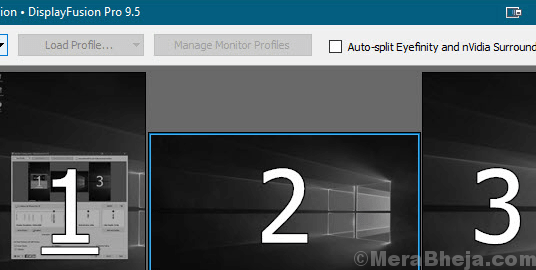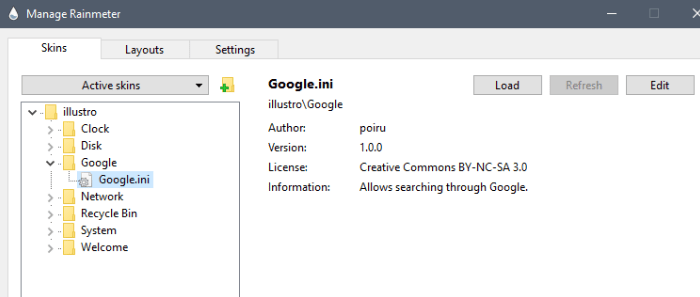자주 운영 체제를 재설치하거나 새 컴퓨터에 설치 한 다음 모든 프로그램을 하나씩 다시 설치해야합니다. 각 설치 프로그램을 클릭해야하는 힘든 작업입니다. 이제 가족이나 친구의 PC를 2 대 이상 다시 포맷해야한다면 문제가 더 심해집니다. 좋아하는 모든 것을 설치하는 단일 설치 프로그램을 만들 수 있는지 궁금한 적이 있습니다. 소프트웨어 단 한두 번의 클릭으로? 친애하는 친구 여러분, 대답은 예입니다. 소프트웨어를 사용하여 모든 프로그램을 자동으로 설치하는 사용자 지정 설치 프로그램을 만들 수 있습니다. 자동 설치 빌더. 이 소프트웨어는 유료 소프트웨어입니다. 그러나 평가판 모드는 모든 기능을 제공하지만 캐치는 사용자가 만든 패키지이며 12 시간 후에 만료됩니다. 여러 대의 PC에 많은 소프트웨어를 설치해야하거나 소프트웨어를 수동으로 설치하지 않으려는 경우에만 유용합니다. 패키지를 12 시간 이상 유지하려면 구매해야합니다. 이제 소프트웨어를 사용하여 패키지를 만드는 방법을 보여 드리겠습니다.
또한보십시오: – USB에 항상 보관해야하는 25 가지 무료 휴대용 소프트웨어
에서 다운로드 여기 소프트웨어를 설치하십시오.
1 단계: 소프트웨어를 실행하십시오.

2 단계: 지금 패키지를 마우스 오른쪽 버튼으로 클릭하십시오. 그리고 클릭 새 패키지

3 단계: 지금에 이름 영역에서 원하는 사용자 지정 패키지 이름을 입력합니다.

4 단계: 이제 클릭 추가> 설치 그림과 같이 설치 파일 영역 상자 앞의 점을 클릭합니다.

5 단계: 설치하려는 소프트웨어를 선택하고 열기를 클릭하여 파일 선택기 UI가 열립니다.

6 단계 : 5 단계를 마치면 아래와 같은 내용이 표시됩니다. 이제 매개 변수를 변경하지 마십시오. 그대로두고 클릭 확인

7 단계 : 확인을 클릭하면 소프트웨어가 목록에 추가됩니다. 이제 동일한 절차를 반복하여 원하는 모든 소프트웨어를 추가하십시오. 
8 단계: 이제 클릭 패키지 빌드 다양한 옵션을 얻을 수 있습니다. 패키지 설치 프로그램 .exe 또는 .msi를 선택할 수 있습니다. .exe를 선택하는 것이 좋습니다. 또한 다양한 대화 상자 옵션 중에서 선택할 수 있습니다. 선택하는 것이 가장 좋습니다
"시작 페이지 및 진행률 페이지 (두 번째 옵션)" 그런 다음 짓다. 파일 선택기 UI가 열리고 대상 폴더를 선택한 다음 저장 그리고 클릭 계속 평가. 이제 패키지를 저장합니다.
이제 패키지를 설치할 대상 폴더에 준비했습니다. 읽어 주셔서 감사합니다. 계속 지켜봐주세요!